Виндовс 11: Шта је динамичко закључавање и како га подесити

Динамичко закључавање у оперативном систему Виндовс 11 ће вам помоћи да заштитите рачунар тако што ће га закључати након 30 секунди. Ево корака које треба пратити.
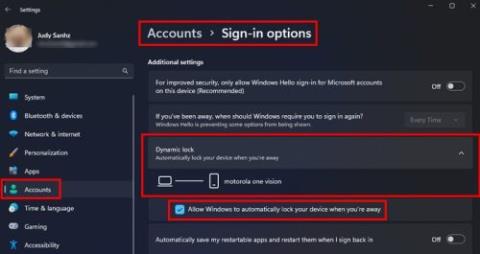
Функција Динамиц Лоцк на вашем Виндовс 11 рачунару је функција која помаже да ваше датотеке буду безбедне. Можете га подесити тако да када се удаљите од рачунара, аутоматски се закључава тако да нико не може да приступи вашим важним датотекама. Наравно, можете да затворите поклопац или да га успавате, али лако можете заборавити да то урадите када нешто захтева вашу хитну пажњу. Следећи савети ће вам помоћи да поправите Динамиц Лоцк тако да не морате да бринете да ће неко ући у ваш рачунар када се удаљите.
Како да поправите Динамис Лоцк не ради на Виндовс 11: Омогућите функцију
То је нешто што нам се свима догодило. Функција коју обично имате укључена је привремено искључена. Заборављате да га укључите и сада мислите да би могао постојати значајнији разлог зашто не ради. Можете да проверите да ли је укључен тако што ћете отићи у Подешавања (тастери Виндовс + И) . Када сте у подешавањима, идите на Налози , а затим на Опције за пријављивање . Кликните на Динамиц Лоцк .
Ако искључите Блуетоотх на телефону, видећете поруку на рачунару која вас обавештава. Омогућите Блуетоотх на свом Андроид-у или иПхоне-у и кликните на дугме на свом Виндовс рачунару да бисте потражили свој упарени телефон. Када се открије, биће приказано име вашег уређаја. Такође, уверите се да је потврђен избор у пољу за опцију Дозволи да Виндовс аутоматски закључа ваш уређај када сте одсутни .

Опција динамичког закључавања у подешавањима оперативног система Виндовс 11
Како да поправите динамичко закључавање које не ради на Виндовс 11 тако што ћете упарити свој уређај
Да ли сте сигурни да сте упарили свој уређај на рачунару на ком користите функцију Динамиц Лоцк? Лако можете заборавити са којим рачунаром сте упарили свој уређај ако имате више рачунара. Да бисте упарили Андроид уређај са рачунаром, идите на:

Упарите Блуетоотх уређај у оперативном систему Виндовс 11
Ваш Виндовс рачунар ће потражити уређај, па се уверите да је Блуетоотх укључен. Када се Андроид уређај појави на листи, кликните на њега и ваш Виндовс рачунар ће почети да се повезује. Уверите се да је ПИН вашег уређаја исти на вашем Виндовс рачунару. Ако јесте, кликните на дугме за упаривање на свом уређају и процес упаривања ће се завршити.
Како да поправите динамичко закључавање које не ради на Виндовс 11 помоћу командне линије
Разлог зашто имате проблема са функцијом Динамиц Лоцк може бити и због оштећених или оштећених системских датотека. Да бисте отворили командну линију, почните да куцате командни редак у поље за претрагу и изаберите да га отворите као администратор . Такође можете отворити из својих недавних тако што ћете кликнути на икону за претрагу, десним кликом на командну линију и изабрати да је отворите као администратор. Када се отвори, откуцајте:
ДИСМ /Онлине/Цлеануп-Имаге/РестореХеалтх
Притисните ентер и када је процес завршен, откуцајте:
СФЦ /сцаннов
Притисните ентер и процес ће почети. Видећете поруку која вас обавештава да ће процес потрајати. Временски оквир ће зависити од тога колико датотека треба да се скенира. Поново покрените рачунар и покушајте да користите функцију Динамиц Лоцк.
Како да поправите динамичко закључавање које не ради на Виндовс 11 Ажурирање Блуетоотх драјвера
Један од начина да ажурирате своје драјвере је кроз подешавања. Можда постоји ажурирање на чекању да би се решио проблем који имате. Идите на Подешавања (тастери Виндовс + И) и кликните на Виндовс Упдате , а затим на Напредне опције . У одељку Додатне опције кликните на Опциона ажурирања . Ако постоје ажурирања на чекању, овде ћете их видети. Кликните на опцију Ажурирања управљачког програма , означите поље за ажурирања на чекању и кликните на дугме Преузми и инсталирај .

Инсталирајте опцију Ажурирања драјвера у Виндовс 11
Такође можете да ажурирате Блуетоотх драјвере користећи Девице Манагер. Отворите Управљач уређајима тако што ћете десним тастером миша кликнути на Виндовс Старт мени и изабрати Девице Манагер . Када се отвори, двапут кликните на опцију Блуетоотх за више опција. Кликните десним тастером миша на опцију Интел (Р) бежични Блуетоотх (Р) и изаберите ажурирање драјвера.
Ако желите да Виндовс тражи управљачке програме, кликните на опцију Аутоматска претрага драјвера. Ако већ имате пакет на свом рачунару, можете претражити опцију драјвера на мом рачунару. Последња опција је да деинсталирате драјвер, а када поново покренете рачунар, Виндовс ће поново инсталирати драјвер.
Како да поправите динамичко закључавање које не ради на Виндовс 11 помоћу регистра
Ако сте у реду са коришћењем Регистра, испробајте следећи савет. Пре него што било шта урадите, најбоље је да направите резервну копију Регистра. То можете учинити тако што ћете кликнути на опцију Датотека у горњем левом углу и изабрати Извези. Дајте вашој датотеци име са данашњим датумом и кликните на Сачувај. Када направите резервну копију, пратите следећу путању коју можете да налепите у траку за адресу:
Рачунар\ХКЕИ_ЦУРРЕНТ_УСЕР\Софтваре\Мицрософт\Виндовс НТ\ЦуррентВерсион\Винлогон
Потражите и двапут кликните на ДВОРД датотеку ЕнаблеГоодбие . Ако га не видите, можете га креирати десним кликом, а када је курсор изнад опције Ново, изаберите ДВОРД (32-битна) вредност. Преименујте датотеку ЕнаблеГоодбие.
Двапут кликните да бисте приступили својствима и уверили се да су подаци о вредности један . Кликните на ОК и поново покрените рачунар.
Само за кориснике Виндовс 11 Про :
Такође можете да користите уређивач смерница групе да бисте решили проблеме са динамичким закључавањем. Отворите уређивач смерница групе и идите на:

Конфигуришите опцију фактора динамичког закључавања у уређивачу смерница групе
Када се појави нови прозор, изаберите омогућену опцију у горњем левом углу. Кликните на Примени и ОК. Не заборавите да поново покренете рачунар.
Закључак
Може бити фрустрирајуће када морате да се позабавите било којим проблемом у вези са својим Виндовс 11 рачунаром. Али, када је у питању решавање проблема када Динамиц Лоцк не ради, постоје различите методе које можете испробати. Можете потражити ажурирања на чекању у подешавањима, или ако сте корисник Виндовс 11 Про, можете користити уређивач смерница групе за исправку. Који метод вам је био најлакши? Поделите своје мисли у коментарима испод и не заборавите да поделите чланак са другима на друштвеним мрежама.
Динамичко закључавање у оперативном систему Виндовс 11 ће вам помоћи да заштитите рачунар тако што ће га закључати након 30 секунди. Ево корака које треба пратити.
Режим спавања у оперативном систему Виндовс 11 је веома корисна функција, ево како га можете укључити и искључити за боље корисничко искуство.
Користите Диктирање са аутоматском интерпункцијом у оперативном систему Виндовс 11 да бисте олакшали куцање и уштедели време у процесу.
Онемогућавање Бинг претраге требало би да буде довољно да се решите брзих претрага. То можете учинити преко Виндовс 11с уређивача регистра.
Нека је Менаџер задатака увек на врху у оперативном систему Виндовс 11 тако да је лако пронаћи када треба да прочитате апликацију. Ево корака које треба пратити.
Решите проблем где не можете да уређујете ЛМХОСТС или ХОСТС датотеку у Мицрософт Виндовс 11 јер је приступ одбијен.
Омогућите или онемогућите нумлоцк при покретању помоћу ових једноставних корака да бисте прилагодили подешавања НумЛоцк-а у Мицрософт Виндовс-у.
Креирајте и прилагодите виртуелне радне површине на Виндовс 11 пратећи ове кораке прилагођене почетницима да бисте одвојили своје пословне и личне ствари.
Откријте различите начине на које можете да проверите јачину Ви-Фи сигнала. Погледајте и како да видите тачан проценат сигнала.
Пронађите опцију Прималац поште у менију СендТо у оперативном систему Мицрософт Виндовс 11.





